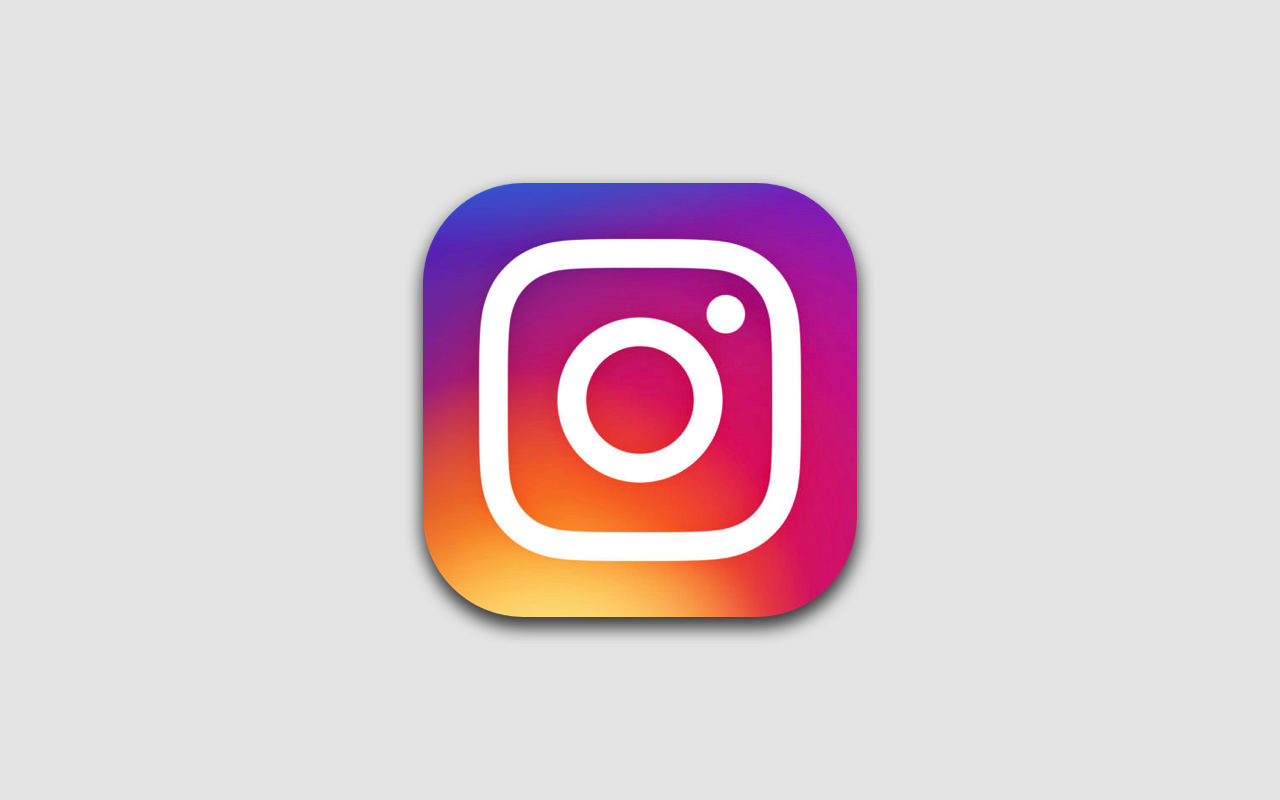iPhoneアプリ「Instagram(インスタグラム)」のアイコンの通知(数字)が消えない時の対処法をご紹介します。
【追記】
Instagramのアイコンバッジが消えない不具合は2017年8月7日にリリースされたバージョン10.33で修正されたようです。最新のバージョンにアップデートすることで解決できると思われますので、是非参考にしてください。
目次
Instagram(インスタグラム)のアイコンのバッジが消えない症状について
先日からiPhoneアプリ「Instagram(インスタグラム)」のアイコンのバッジ(通知)が消えない症状が続いていました。
DM(ダイレクトメッセージ)は届いていないし、投稿した写真についた「いいね」を既読にしてもアプリのバッジが消えない状況でした。
iPhoneの電源をオン/オフしても解決できなかったのですが、以下の方法を試すと解決することができました。
Instagram(インスタグラム)のアイコンのバッジを消す方法
この問題の対策方法は、iPhoneアプリ「Instagram(インスタグラム)」を再インストールすることで解決することができます。
やり方は以下の通り。まず、Instagram(インスタグラム)のアイコンを長押しし、アイコン左上にあるバツ印をタップして「Instagram(インスタグラム)」を削除します。
次に「App Store」からInstagram(インスタグラム)を再インストールしてログインします。すると、ずっと表示されたままのバッジが見事に消えていました。
Instagram(インスタグラム)のバッジを非表示にする方法
ちなみに、Instagram(インスタグラム)のバッジを最初から表示させたくない場合、バッジを非表示にすることもできます。
iPhoneの「設定 > 通知> Instagram」の順にタップします。
次に「Appアイコンにバッジを表示」にします。これでInstagram(インスタグラム)のバッジを常時非表示にすることができます。
今回のポイント
Instagram(インスタグラム)のアイコンにバッジが常時表示されるときは、Instagram(インスタグラム)を再インストールすると解決できる場合があります。
再インストールするのが面倒な場合は、Instagram(インスタグラム)のバッジを常時非表示にしておく方法もありますので、お好みの方法で試してみてください。
以上、iPhoneアプリ「Instagram(インスタグラム)」のアイコンのバッジ(通知)が消えない時の対処法でした。
Instagram(インスタグラム)の情報に興味のある方は、こちらの記事もおすすめです。